第一,修复画笔工具怎么用:方法介绍
首先在工具箱中选择“修复画笔工具”,然后按住Alt键,在图像中选取一处和需要修复的地方相同的区域点击,当点击之后这个区域就被选取复制上了,然后放开Alt键,再需要修复的地方涂抹就可以。

关于修复画笔工具怎么用,简单理解和上一篇文章介绍的修补工具原理一样,就是复制图像。
修复画笔工具和修补工具,其实都是基于图章工具的派生工具,并弥补了图章工具的一些不足。图章工具对图案的复制是原样照搬的,即让采样区域和复制区域的像素完全一致。这样有时候在两幅色调相差较大的图像之间使用就会形成很不协调的效果。
修复画笔工具可用于校正瑕疵,使它们消失在周围的图像中。修复画笔工具可将样本像素的纹理、光照和阴影与源像素进行匹配,从而使修复后的像素不留痕迹地融入图像的其余部分。
第二,修复画笔工具怎么用:案例呈现
我们以下面这个案例来介绍修复画笔工具怎么用的问题。
1.在工具箱中找到修复画笔工具,按ALT键,在右边的图像中点击,将手进行取样。
2.在左边图像两台电脑之间的合适位置单击,即可将取样的手复制过来。在复制之前,在图像单击右键,可以设置画笔的大小、硬度等等。
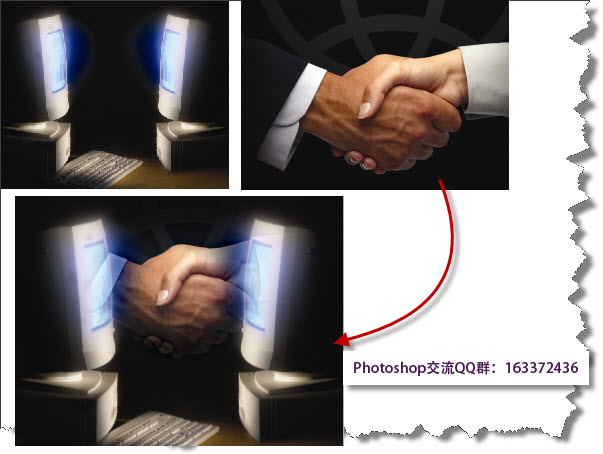
第三,修复画笔工具怎么用:注意事项
1.如果是在两个文件的图像之间使用修复画笔工具,需要注意两个文件的颜色模式需要保持一致,除非其中一幅图像处于灰度模式中。比如下面截图,一个文件是RGB,一个文件是CMYK,使用修复画笔工具,将会弹出对话框:无法使用修复画笔,因为源和目标使用不同的颜色模式。
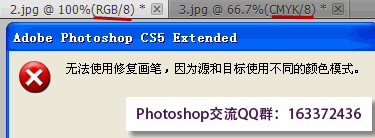
2.修复画笔工具的选项栏中:选择取样是针对当前图层还有所有图层等。如果是“所有图层”,就可从所有可见图层中对数据进行取样。

3.选项栏是否勾选“对齐”。不勾选该项时,每次拖动后松开左键再拖动,都是以按下Alt时选择的同一个样本区域修复目标;而勾选该项时,每次拖动后松开左键再拖动,都会接着上次未复制完成的图像修复目标。
Photoshop修复画笔工具视频教程:http://www.ittribalwo.com/article/2082.html







